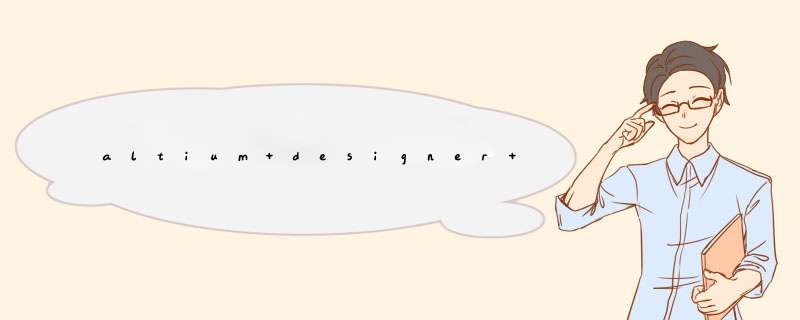
希望对你有帮助
在PCB生产制造中,为了方便后续的焊接贴片,在设计的时候会做一个拼版。常规的设计思路是先做好单片的资料设计,最后在做整体的拼版设计。
在复制粘贴元器件单位的过程中,如果用户是需要一次性粘贴得到多个粘贴结果,则需要在阵列粘贴中 *** 作。
这个对话框中有4栏选择,其功能如下:
一、放置变量栏
1、条款计数(重复粘贴的次数)项:用于输入阵列粘贴时重复粘贴图件或禅老者单元的次数。
2、文本增量项:用于设定带有编号的图件(包括板框或者芯片封装单元)在阵列粘贴时编号数增加的步距。如果设置为“1”,那么在阵列粘贴单个元器件或焊盘单元时,将依据“条款计数”项所设定的数量放置一些的器件或焊盘单元,它们的编号以“1”为步距依次递增,如R1、R2、R3等。如果要粘贴的图件(包括器件和焊盘单元)是不止一个的话。“文本增量”项的设置是无效的,阵列粘贴的结果编号将以“-1”、“-2”、“-3”递增。需要注意的地方是,如果板子上的某些元器件的编号为“-*”,则软件会将把器件的编号以相应的最大数字+“1处理,作为新的编号数字,即“-*+1”。
二、阵列类型栏
本选项贺余升栏是设置阵列粘贴后,器件的排列方式,即以圆弧的方式排列或是直线方式排列。选中某种排列方式后,相应的设置栏才可以进行选择或者设置。
三、循环阵列(圆弧阵列)栏
本栏是用于设置采用圆弧方式排列的粘贴参数
1、角度间距项目:用于阵列粘贴过程中,每次放置输入的角度间隔的图件。
2、旋转项目至合适位置选项:选中该选项,则在放置图件时以输入的旋转角度度数作为图件自身进行旋转的角度度数。如果不选中该选项,那么虽然图件在每次放置的时候会间隔一定的角度,但自身的旋转方向却保持不变。
四、线性阵列栏
本栏用于设置采用直线方式排列拼版的粘贴参数。
X-Spaing:粘贴图件时X方向的间距。
Y-Spaing:粘贴图件时Y方向的间距。
一般无间距拼版话,需要水平拼版的话,X方向的数值可以设定为板子的X长度。
需要垂直拼版的话。Y方向的数值可以设定为板子的Y长度。
各项设置完成后,点击确认按钮,退毁返出阵列粘贴的设置对话框,鼠标指针变为十字形,这时根据阵列粘贴的方式可以分为一下两种情况:
1、如果是以圆弧排列方式进行阵列粘贴拼板,那么需要点击2次鼠标左键,第一次是选择圆弧排列的圆心,第二次是选择圆弧的半径。
2、如果是以线性排列方式进行阵列粘贴拼板,那么只需要点击鼠标一次即可,即选择放置的起始位置。
更多关于设计PCB方面欢迎访问捷配PCB板厂:https://www.jiepei.com/G599
欢迎分享,转载请注明来源:内存溢出

 微信扫一扫
微信扫一扫
 支付宝扫一扫
支付宝扫一扫
评论列表(0条)